Si vous recherchez le meilleur logiciel pour supprimer les fichiers en double sur Mac, une application gratuite Duplicate File Finder est exactement ce dont vous avez besoin. Il vous permet d’identifier les fichiers doubles sur n’importe quel disque ou dossier sur votre disque local, lecteur externe ou lecteur réseau.
Que vous recherchiez des vidéos en double, des copies de musique dans iTunes, des images en double et même des photos similaires, ce détecteur de doublons vous fera gagner du temps et vous aidera à éliminer des gigaoctets de copies de fichiers inutiles.
Cette application est un outil de recherche de fichiers en double rapide. Cependant, nous aimerions vous donner quelques recommandations pour améliorer votre expérience et vous aider à identifier les fichiers en double sur votre disque externe en moins d’une minute.
Après avoir configuré les paramètres de l’application, vous pouvez commencer à rechercher des doublons. Veuillez noter que le processus de numérisation dépend de la quantité de données que vous avez sur le disque externe. Plus vous disposez de gigaoctets, plus l’application analysera le disque longtemps. Pour rechercher et supprimer des fichiers identiques de votre lecteur externe, procédez comme suit:
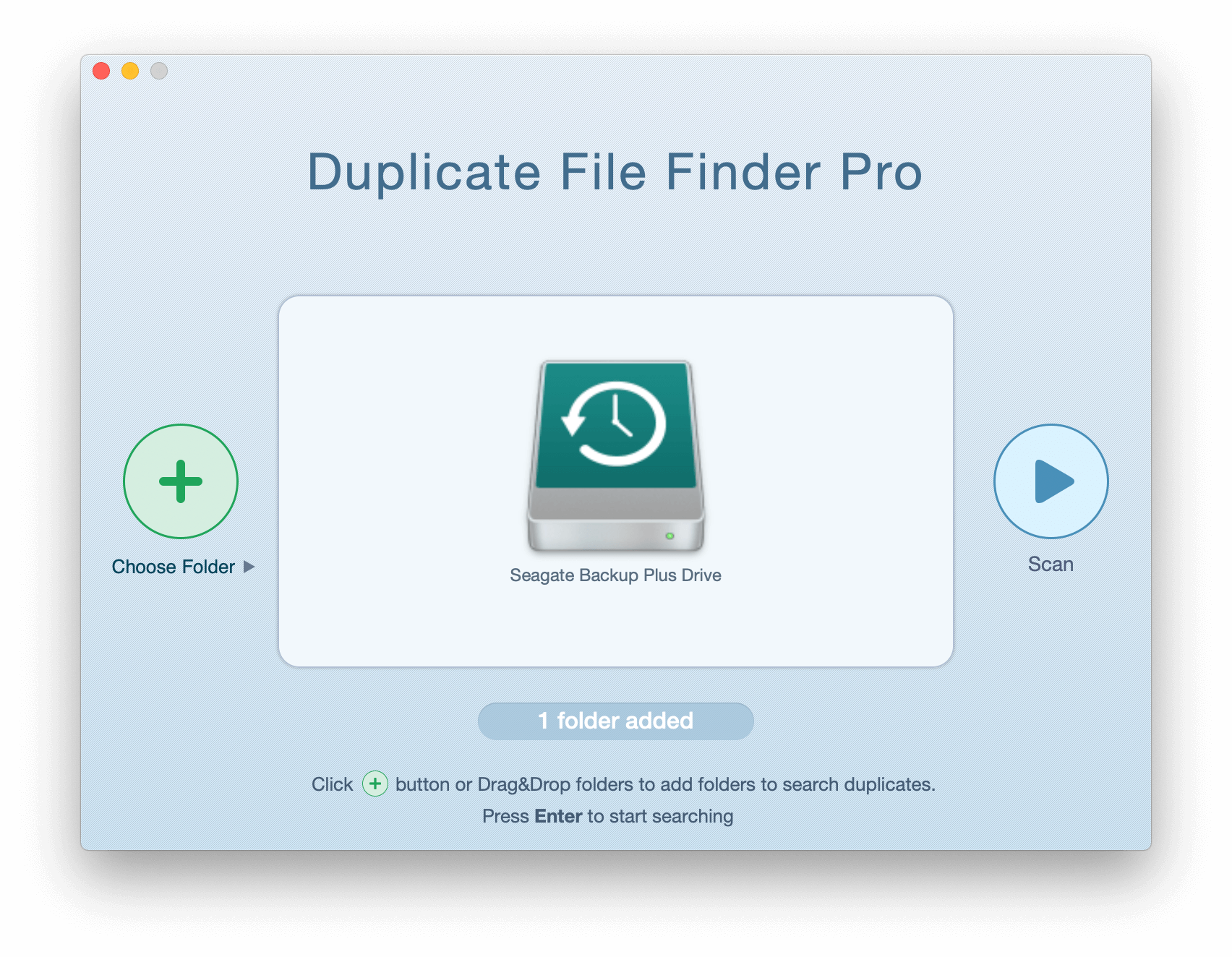
Notez que lorsque vous numérisez un lecteur externe, vous devez vérifier certains points importants pour la suppression réussie des doublons.
Récemment, un de nos utilisateurs nous a demandé quoi faire si la recherche de doublons sur un énorme disque externe prenait trop de temps. Voyons pourquoi cela peut arriver et comment il peut être résolu.
Tout d’abord, nous tenons à mentionner que le temps d’analyse dépend de la vitesse de votre disque et de sa vitesse de connexion. Duplicate File Finder compare le contenu des fichiers octet à octet pour identifier les doublons. Un disque lent ou une interface de connexion lente peut augmenter le temps de recherche. Néanmoins, vous pouvez analyser, pas nécessairement tout le disque, mais les dossiers spécifiés ou vous pouvez définir la taille minimale des fichiers pour l’analyse.
Si vous utilisez votre lecteur externe pour effectuer des sauvegardes Mac et que vous souhaitez trouver des doublons sur le lecteur, il est fortement recommandé d’ajouter le dossier de sauvegarde Time Machine à la liste à sauter. Time Machine suit les fichiers modifiés et effectue des sauvegardes à l’heure. Cela signifie que lorsque Duplicate File Finder analyse votre lecteur, il vérifie les données inutiles de tonnes de copies de sauvegarde octet par octet, ce qui peut prendre beaucoup de temps.
Pour exclure les sauvegardes de l’analyse, accédez aux Préférences de l’application et passez à l’onglet Ignorer la liste. Ici, vous pouvez ajouter n’importe quel dossier à la Skip List. Utilisez le bouton «Plus» pour ajouter n’importe quel dossier ou vos dossiers de sauvegarde à la liste à sauter.
Si vous souhaitez rechercher uniquement les plus gros doublons et libérer rapidement de l’espace disque, vous pouvez limiter la taille des fichiers à analyser et ignorer l’analyse des plus petits fichiers; cela signifie que les plus petits fichiers ne seront pas vérifiés. En conséquence, vous trouverez les plus grands doublons en quelques minutes.
Il est judicieux d’utiliser cette astuce lorsque vous avez un disque externe énorme et lent. Pour modifier les paramètres de l’application et ignorer la numérisation des plus petits fichiers, allez à nouveau dans Préférences ? passez à l’onglet Général ? sélectionnez «Ignorer les fichiers plus petits que ..» et modifiez la réflexion sur le curseur.
Vous pouvez définir différentes tailles pour de meilleures performances et trouver autant de doublons que vous le souhaitez.
Duplicate File Finder est un outil logiciel qui aide à supprimer les fichiers en double indésirables de divers stockages. Il a une interface conviviale et simple à utiliser. Donc, même si vous n’êtes pas un technophile, vous trouverez et supprimerez facilement les doublons inutiles de votre disque dur Mac ou d’un disque externe. Téléchargez gratuitement Duplicate File Finder sur l’ App Store pour libérer de l’espace disque.
LIRE AUSSI: